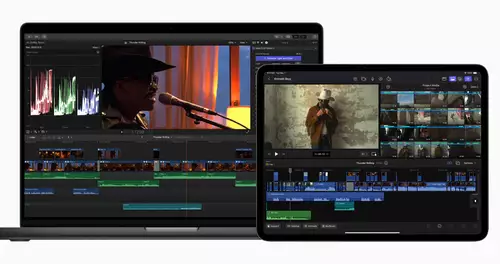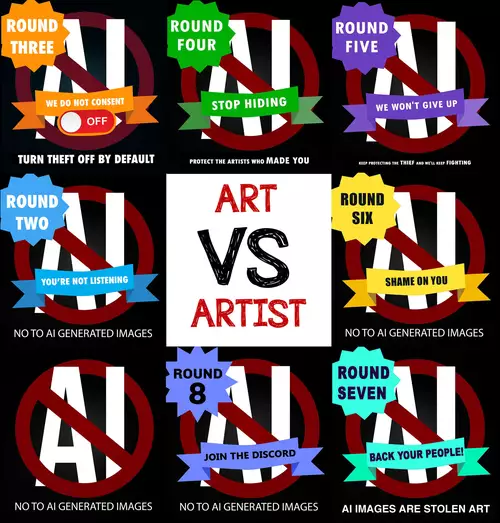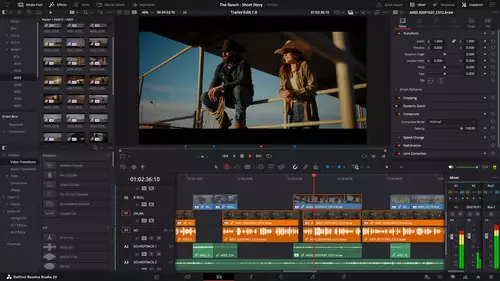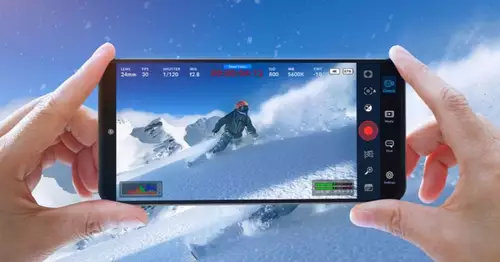Die neueste 2018er Version unserer Tipps für den Zusammenbau des besten Videoschnitt-PCs für 4K findet sich hier!
Zum unserem aktuellen Videoschnitt-PC Ratgeber
Das eigene Schnittsystem stellt zwangsläufig immer einen Kompromiß zwischen gewünschter Leistung und vorhandenem Budget dar. Jedoch gilt nicht automatisch, daß je teurer ein System ist, auch mehr Leistung zu erwarten ist. Beim Zusammenstellen eines guten Schnittsystems sollte man sorgfältig auf die Auswahl der Komponenten achten, um nicht unnötig Geld zum Fenster hinauszuwerfen. Wir geben im folgenden einige Ratschläge zu einer vernünftigen Konfiguration.
Digital oder Analog?
Grundsätzlich sollte man zwischen digitalem und analogem Videoschnitt unterscheiden, da jeweils verschiedene Anforderungen an das Schnittsystem gestellt werden. In der Folge gehen wir aber von der Arbeit mit digitalem Video, genannt DV ( Was ist DV?) bzw dem neuen Format HDV ( Was ist HDV?), einer hochauflösenderen und besser komprimierten Variante digitalen Videos, aus, da analoge Camcorder und analoger Videoschnitt zusehends aussterben. Das liegt daran, das die Arbeit mit DV einige grundsätzliche Vorteile (u.a. verlustfreies Kopieren, relativ geringe Systemanforderungen weil das Video schon komprimiert ist und zudem muss das Videomaterial eh digitalisiert werden um mit dem Computer verabeitet werden zu können) zu bieten hat - die Fähigkeiten analoges Material zu digitalisieren wird heute vor allem dazu gebraucht werden um ältere VHS-Videos zu digitalisieren (was aber auch einfach über den analogen Eingang eines Camcorders gemacht werden kann) oder um bei professionellem Arbeiten mit den in vielen Fernsehstudios noch verwendeten analogen Profi-Formaten umgehen zu können. Je nach Anwendung sind die Anforderungen an so ein System entsprechend höher als an ein DV-Schnittsystem.
Was brauche ich für den Videoschnitt in DV/HDV?
Um digitale Videos zu bearbeiten, genügt als Grundaustattung ein einigermaßen leistungsfähiger Computer mit einem FireWire-Anschluss. Dieser ist als Schnittstelle notwendig, um via FireWire (auch iLink oder IEEE1394 genannt) digitale Videos vom Mini-DV, HDV oder D8 Camcorder auf den PC zu übertragen und kann, wenn nicht schon vorhanden, leicht per FireWire-Karte nachgerüstet werden. Was genau ein einigermaßen leistungsfähiger Computer ist, dazu kommen wir gleich.
Wieviel Rechenleistung wozu?
Die Rechnerausstattung sollte sich danach richten, was mit dem Computer gemacht werden soll: Soll einfach nur geschnitten werden, und einige wenige Effekte wie Titel oder Blenden eingesetzt werden, dann kann man heutzutage bedenkenlos zum günstigsten Modell greifen. Sollen eher viele visuelle Effekte eingesetzt werden und komplexe Compositingaufgaben erledigt werden? Dann kann der Computer nicht leistungsstark genug sein. Mancher Effekt, bzw. manche Funktion, kann bei schnellen Systemen auch schon in Echtzeit, d.h. live, angeschaut und beurteilt werden. Sollen möglichst viele Effekte in Echtzeit machbar sein (wie z.B. Farbkorrekturen, Keying, 3-D Effekte)? Dann ist eventuell sogar eine etwas teurere Videoschnittkarte erforderlich, die das Arbeiten mit solchen Effekten besonders unterstützt, allerdings setzen moderne Videoschnittkarten auch auf die Rechenleistung des Computers um Effekte zu berechnen. Welche Funktionen besonders oft benützt werden und deshalb möglichst ohne Wartezeiten ablaufen sollten, zeigt sich dabei oft erst im Laufe der individuellen Arbeit beim Videoschneiden.
Mac oder Windows?
Ein Entscheidungskriterium ist mit welchem System man schon Erfahrung hat oder ob man es in Zukunft für andere (welche?) Aufgaben nutzen will.
Für Windowsrechner spricht, das sie am weitesten verbreitet sind und die meisten User eher mit Windows-PCs auch nachher zu tun haben werden. und die größere Auswahl an Programmen. Wichtig ist andererseits auch, wenn man auf Hilfe angewiesen ist oder sich austauschen will, welches System im Freundeskreis benutzt wird (was natürlich keine Rolle spielt wenn man plant, Programme wie AFX oder Premiere zu nutzen die es auf beiden System gibt). Man sollte ein PC und Apple System mit den gewünschten Leistungsmerkmalen preislich vergleichen: Hardware+Software: Welche Fähigkeiten? Wie schnell (was geht in Echtzeit?) Wie viel Speicherplatz? Welche Programme müssen dabei sein ? Wir werden uns im folgenden Text auf PCs konzentrieren.
Allgemeine Anforderungen an den PC zum digitalen Videoschnitt:
Im folgenden einige Leitlinien, wie ein PC für den HDV/DV-Videoschnitt ausgerüstet sein sollte:
Prozessor:
PCs ab 400 MHz eignen sich gerade noch zum DV-Videoschnitt, besser zum normalen Arbeiten sind 800 MHz, noch besser sind natürlich PCs mit Athlon/Sempron/Pentium 4s/Celeron Prozessoren über einem GHz: Je schneller der Prozessor, desto schneller laufen viele Operationen beim Schneiden ab, wie z.B. eine Vorschau von Effekten (wie Blenden oder Titel-Animationen) oder das Komprimieren nach MPEG-2. Eine vage Vorstellung von den relativen Wartezeiten geben unsere DV-Benchmarks .
Zum Schnitt von HDV-Material sind aufgrund der höheren Auflösung und stärkeren Komprimierung schnellere Computer nötig. Je nach verwendetem Schnittprogramm sollte mindestens ein 2-3 GHz Prozessor (Athlon64/Pentium4)eingesetzt werden.
Festplatte/Speicherplatz:
Eine Stunde DV-Video benötigt rund 12 GB Festplattenplatz. Die Festplatte sollte mindestens 20 GB freien Platz haben (das entspricht rund 1 ½ Stunden DV, allerdings sollte man immer zusätzlichen freien Platz für temporäre Videofiles und den fertig geschnittenen Film einplanen) und mindestens den UDMA 33 Modus (besser UDMA 66 oder 100, 133) beherrschen. Sehr gut sind natürlich auch moderne SATA-Festplatten.
Festplatte/Geschwindigkeit:
Wer wissen will, ob die Festplatten seines altes Systems zum DV-Schnitt taugt, kann mit Festplattentestprogrammen (§[111]) testen, ob die Festplatten mindestens 5 MB/s lesen können (3,6 MB/s ist die Datenrate von DV - plus Overhead - diese Übertragungsrate ist mindestens notwendig um fehlerfrei DV Daten vom Camcorder auf die PC-Festplatte zu kopieren - ein Wert den auch ältere Festplatten mühelos schaffen sollten). Unten gibt es Links zu Tipps, wie man die Festplattenperformance steigern kann, wenn man beim Test kein zufriedenstellendes Ergebnis erreicht oder das Capturing von DV nicht klappt.
Betriebssystem:
Als Betriebsystem sind Windows 98SE, ME, Windows 2000/XP und (allerdings nur für echte Freaks) Linux geeignet.
Schnittstellen:
Notwendig für den digitalen Schnitt ist eine FireWire-Schnittstelle – ab ungefähr 40 Euro gibt es PCI-Karten, die diese Schnittstelle zu Verfügung stellen (für etwas mehr ist dann auch schon ein Einsteiger-Schnittprogramm dabei). Auf manchen Mainboards sind aber schon FireWire-Schnittstellen drauf.
Je nach Ansprüchen an das Schnittsystem und verfügbarem Geld lohnt sich der Kauf einer Videoschnittkarte, die eine FireWire-Schnittstelle und zusätzlich analogen Ein- und Ausgänge bereitstellt. Sie bietet die Möglichkeit diverse Videoschnitt-Effekte beschleunigt auszuführen und eine bei diversen Funktionen eine Echtzeitvorschau (auf einem externen Monitor/TV) auszugeben.
Muß ich meinen Schnittcomputer selber zusammenbauen?
Je nach Vorwissen, verfügbarem Geld und Ansprüchen gibt es folgende Möglichkeiten, an ein entsprechendes System zu kommen:
-Selbstbau PC
Geübtere Anwender können sich einen PC aus Komponenten zusammenstellen (lassen) und alle nötigen Extras für den Videoschnitt (Hardware/Treiber/Software) selbst installieren.
-Fertiger Videoschnitt PC
Für nicht computererfahrene Anwender oder Leute die sich die Arbeit sparen wollen ein System selbst auszusuchen und einzurichten, ist ein vorkonfigurierter PC-Schnittcomputer (mit Schnittkarte), der im Fachhandel gekauft wird (mit entsprechendem Support) eine gute, wenn auch teurere Lösung. Hier ist garantiert dass alle Komponenten kompatibel sind und die spezifischen Videoschnittanwendungen optimal laufen. Fachhändler die Schnitt-PCs führen.
-Fertig PC
Die einfachste Lösung ist oft ein normaler einigermassen leistungsfähiger Fertig-PC (wie z.B. das jeweilig aktuelle Angebot von Aldi oder Plus) – für die meisten Anwendungen reicht so ein System auch – falls nicht vorhanden muss noch eine FireWire-Schnittstelle nachgerüstet werden und ein Videoschnittprogramm gekauft werden oder Festplatten nachgerüstet werden.
-Ein Notebook-Schnittsystem
Ein um FireWire-Schnittstelle oder spezielle Schnittbox erweiterter leistungsstarker Notebook mit evtl. einer externen Festplatte. Von Vorteil ist die Transportabilität, die es ermöglicht, mobil, d.h. gleich am Drehort zu schneiden. Der Nachteil: so ein System ist ziemlich teuer und oft nicht so leistungsfähig und erweiterbar wie ein Desktopsystem.
Zur Sache: Spezielle Anforderungen an den PC zum digitalen Videoschnitt
Bis jetzt haben wir erstmal nur generelle Hinweise zum Videoschnitt-PC gegeben. Im folgenden werden wir teilweise sehr ausführliche Ratschläge geben, wie ein solches gekauftes oder selbstgebautes PC-Schnittsystem ausschauen sollte, und was es bei den Anschaffungen zu bedenken gibt.

Welcher Prozessor ?
-Videoschnitt und Prozessorleistung
Grundsätzlich gilt: Je schneller, desto besser für den Videoschnitt - allerdings wird die Geschwindigkeit nicht bei allen Aufgaben benötigt: Bei simplem Einspielen von DV-Material auf den PC, Schnitt, Vertitelung und Ausspielen auf Band wird nicht viel Rechenpower nötigt da nichts neu berechnet/gerendert werden muss. Rechenleistung wird nur gebraucht bei z.B. Komprimierung und Effekten wie Überblendungen, Bild-im-Bild oder Funktionen wie Farbkorrekturen – hier müssen neue (evtl. alle) Bilder wirklich berechnet werden - jedes einzelne Bild muss beim Rendern aus dem DV-Format erst einmal nach RGB gewandelt werden, neu berechnet und wieder nach DV komprimiert werden - das verschlingt Rechenleistung, allein die DV-Dekomprimierung in Echtzeit verschlingt die Leistung eines 400MHz Pentium III´s. Extrem rechenaufwendig sind z.B. Compositing-Leistungen wie Keying, Bild-in-Bild-Effekte oder mehrere kombinierte Effekte. Wer schon weiß, dass er oft solche Effekte/Funktionen verwenden wird, für den kann sich die Anschaffung einer etwas teureren Videoschnittkarte lohnen: diese bieten einige Effekte in Echtzeit an, d.h. die Karte ermöglicht es, gewisse Effekte sofort zu sehen. Allgemein geht der Trend jedoch in Richtung Software-Berechnung von Effekten: Software Effekte sind viel flexibler als in Hardware „gegossene“ und ihre Geschwindigkeit wächst mit jedem neuen Prozessor: je schneller der PC, desto kürzer die Wartezeit – manche Programme ermöglichen es auch schon, mit modernen Prozessoren einige Effekte in Echtzeit zu betrachten. Außerdem wichtig: ein zuverlässiger und leiser Prozessor-Lüfter, denn je schneller ein Prozessor ist, desto heisser wird er auch. Je grösser das Prozessor Cache desto besser.
-Intel oder AMD?
Von der Stabilität her gibt es mittlerweile kaum noch Unterschiede zwischen AMD und Intel. Allerdings benötigen AMD-Prozessoren im Durchschnitt mehr Strom und werden heißer. Daher muss man beim Aufbau eines AMD-Rechners seine Komponenten wie Kühler oder Netzteil sorgfältiger auswählen, um zu einem stabilen System zu gelangen. Auch die viel gerühmte Kompatibilität der Intel-Systeme ist mittlerweile kein echtes Thema mehr. Mittlerweile achten viele Hersteller auch auf einen problemlosen Betrieb mit AMD-Rechnern.
-Upgrademöglichkeiten
Auch in Erwägung gezogen werden sollte die Produktpolitik des Prozessorherstellers – es ist schön, wenn man sein System auch in einem Jahr noch durch Kauf eines neuen Prozessors beschleunigen kann und nicht auch noch wegen eines neuen Prozessorformats das Mainboard mitaustauschen muss. Momentan sehen z.B. Intels Pläne mehrere zueinander inkompatible Prozessortypen in der Zukunft vor, AMD hingegen bleibt noch auf längere Sicht beim Sockel A, wechstelt jedoch auch bald zur neuen Hammer-Architektur.
-Der Preis und die Geschwindigkeit
--a. Realleistung
Die realen Leistungsunterschiede der Prozessoren sind niemals so groß wie es in vielen Vergleichen den Anschein macht. Ein Athlon XP 2000+ oder Pentium 4 mit 2 GHz ist „im echten Leben“ nur zwischen 70% und 80% schneller als ein Duron oder ein Celeron mit 1000 MHz, kostet aber ein vielfaches davon. Wenn es also nicht darauf ankommt, ob eine Blende in 10 statt 18 Sekunden gerendert wird, lässt sich mit einer vernünftigen Prozessorwahl eine Menge Geld sparen. Es ist auch darauf zu achten, dass alle Komponenten ausgewogen sind, d.h. ein extrem schneller (und teurer) Prozessor kann von langsamen (billigen) RAM ausgebremst werden. Während dies bei günstigen Systemen weniger tragisch ist, ist es wirklich dumm, den teuresten Prozessor zu kaufen um dann beim RAM ein paar Euro zu sparen.
--b. Geschwindigkeit und DV-Codec
In den Benchmark-Ergebnissen deutlich zu sehen: Wer den Canopus oder MainConcept DV-Codec anstatt des Microsoft DV-Codecs einsetzt, erfährt beim Arbeiten einen Geschwindigkeitsschub, der mehrere Prozessorklassen ausmachen kann.
--c.Slashcam-DV-Benchmarks
Die Slashcam-DV-Benchmarks - sie erfüllen dabei keinesfalls die Funktion eines echten Benchmarks, sondern sind nur als grober Anhaltspunkt für den Performancevergleich der verschiedenen Prozessortypen zu verstehen. Bei den Aufgaben des Slashcam-DV-Benchmarks wurde die Rechenzeit für 3 oft angewendete Aktionen im Bereich Videoschnitt gemessen: eine Titelanimation, Dekomprimierung und Komprimierung von DV (in Abhängigkeit auch vom Codec) und eine Überblendung).
-Dual-Prozessor Systeme
--a. Leistung
Die maximale Leistung bietet ein Dual-System mit zwei Prozessoren, wodurch theoretisch alle Berechnungen doppelt so schnell ausgeführt werden können. In der Praxis stellt sich (je nach Applikation) jedoch ein realer Geschwindigkeitsgewinn zwischen 30% und 80% ein (siehe auch SlashCAM Benchmark). Wer maximale Leistung von seinem System erwartet, kommt um ein Dual-Prozessorsystem nicht herum. Allerdings sind nicht alle Prozessor-Typen dualfähig und nicht jede Software auf Dual-Betrieb optimiert.
--b. Welche Prozessoren sind dualfähig?
Einige der moderneren Prozessoren wie Athlon64 X2 oder Pentium Ds enthalten bereits zwei Prozessorkerne und Pentium Prozessoren mit Hyperthreading-Unterstützung verhalten sich wie Dualprozessor Systeme. Mehr Prozessoren können auf teureren Servermainboards mit AMD Opteron oder Intel Xeon bestückt werden (ein 4 Prozessor Maoinboard mit Dual-Opterons bestückt ergibt 8 parallele Prozessoren.)
--c. Welche Programme nutzen Dual-Prozessoren?
Bevor man sich ein Dualsystem zulegt, sollte man prüfen, ob die Programme, die man voraussichtlich benutzen wird, Dual-Prozessoren überhaupt unterstützen (wie z.B. Adobe After Effects) – sonst bleibt der Geschwindigkeitsgewinn minimal (zumindest aber kann das Videoprogramm exklusiv auf einem Prozessor laufen, die restlichen Programme auf dem zweiten).
--d. Welche Betriebssysteme unterstützen Dual-System?
Auch das Betriebssysteme muss den dualen Betrieb unterstützen: WinNT (Server), Windows 2000, Windows XP Pro tun das. Windows 98 und ME sind nicht Dualprozessorfähig.
--e. Welche Nachteile haben Dual-Systeme?
Keine direkten Nachteile - aber man sollte sich nicht eine wirklich doppelte Leistung von einem Dualsystem erwarten, bzw. eine vierfache von einem 4-Prozessorkern-System.

Welcher Speicher (RAM)?
-RAM und die Busgeschwindigkeit
Es wichtig, dass das RAM über einen möglichst schnellen FSB (Front Side Bus) an den Prozessor angekoppelt ist. Es kann sich also durchaus lohnen beim Kauf des Prozessors etwas zu sparen und dafür in besseres RAM zu investieren.
-Wieviel RAM?
Mindestens 512MB – je nach Anwendung auch mehr, Programmen wie Adobe After Effects, die einen RAM-Vorschaumodus anbieten (d.h. eine kurze Sequenz wird im RAM statt auf der Festplatte berechnet, weil das schneller geht - die Länge dieser Sequenz hängt von der gewählten Auflösung, Bildrate und dem zur Verfügung stehenden RAM ab) kann kaum genug RAM gegeben werden.
-Welches RAM?
Es sollte darauf geachtet werden, dass Markenspeicher (wie z.B. Infineon, Micron, Apacer, Samsung) Verwendung findet. Wenn SDRAM genutzt wird, dann sollte CL2 RAM gekauft werden, das schneller als CL3 RAM ist.

Welches Mainboard ?
Mainboards mit gleichem Chipsatz unterscheiden sich vor allem durch ihre Ausstattung (wie z.B. integriertes RAID, integriertes FireWire, OnBoard-LAN, OnBoardSound (besser ist aber eine Soundkarte), unterstützte RAM-Typen und Menge, Anzahl der PCI-Steckplätze und Art der Schnittstellen), kaum aber noch durch ihre Leistung.
Man sollte auf jeden Fall zu einem Marken-Motherboard (z.B. Asus, Chaintech, Epox, Soyo, Abit, Tyan) greifen. Über bekannte Probleme, bzw. die Stabilität kann man sich sehr gut in Tests von Fachzeitschriften (Link nach unten) oder Hardware-Test-Sites (Link nach unten) informieren. Es gibt auch immer mehr Mainboards mit FireWire-Interface on Board, was die separate Karte erspart. Gut sind möglichst viele PCI-Steckplätze (mindestens 5), da evtl. durch so notwendige Sachen wie Soundkarte, Netzwerkkarte (z.B. für ADSL), FireWire-Karte und einen zusätzlichen Festplatten-Kontroller schon 4 Steckplätze belegt werden.
Videoschnittkarten und Videoschnittsoftware
Die Minimalausstattung für den HDV/DV-Schnitt (und auch D8) ist ein FireWire-Interface: Hiermit können Daten vom Camcorder ohne Verluste direkt in den PC kopiert werden. Das ist keine Schnittkarte im eigentlichen Sinn, sondern nur eine reine Interfacekarte, die den Computer um eine IEEE1394/FireWire-Schnittstelle erweitert, über die digitale Daten z.B. mit dem Camcorder ausgetauscht werden können (oder auch Geräte wie z.B. Festplatten mit FireWire-Anschluß betrieben werden können). FireWire-Karten gibt es ab ungefähr 40 Euro. Für etwas mehr Geld ist dann auch noch ein einfaches Videoschnittprogramm dabei, das für viele einfache Aufgaben reicht. Manche FireWire-Karten gibt´s auch zusammen mit einem professionellen Schnittprogramm wie Adobe Premiere ( Adobe Premiere Review), Ulead Mediastudio ( MediaStudio Review) oder Vegas Video ( Vegas Video Review)– die Schnittprogramme sind so erheblich billiger als wenn sie allein gekauft werden. Bei manchen neuen Mainboards, Grafikkarten und Soundkarten ist eine FireWire-Schnittstelle schon dabei, was den Kauf einer FireWire-Karte erübrigt.
Teurer sind Videoschnittkarten die auch analoge Anschlüsse zur Verfügung stellen und viele Funktionen per Hardware beschleunigen. Das kann die Schnittarbeit sehr beschleunigen – es kommt aber ganz auf die verwendeten Funktionen an ob sich der Kauf einer solchen Karte lohnt.
siehe auch:
Händler in Deutschland die Videoschnittkarten führen
Einführung: Videoschnittkarten
Schnittkarten und Konzepte im Vergleich

Welche Festplatte(n)?
Bis vor einigen Jahren waren SCSI-Platten beim Videoschnitt unverzichtbar, da EIDE-Platten einfach nicht schnell genug waren. Wer heute mit DV arbeitet, kann problemlos auf eine SATAS oder EIDE-Festplatte, die von einem der großen Festplattenhersteller sein sollte (Maxtor, Seagate, IBM, Western Digital, Fujitsu, Samsung, Conner, Toshiba), vertrauen. Dabei gilt es folgendes zu beachten:
-a. Übertragungsrate
Die Festplatte muss mindestens 6 MB/s (3,6 MB/s für den DV-Strom plus Overhead) ununterbrochen übertragen können. Dieses Kriterium erfüllt mittlerweile jede aktuelle Festplatte.
Wer ein Echtzeitsystem besitzt, muss mindestens 2 Datenströme in Echtzeit abspielen können, was die Dauertransferrate bei 2 Videoströmen auf 7,2 MB/s erhöht. In der Praxis entsteht jedoch auch ein Overhead, so dass die minimale Transferrate nicht unter 15 MB/s liegen sollte. Doch selbst dies unterstützen fast alle aktuellen Modelle.
-b. Zugriffszeit
Da beim Abspielen aus der Timeline (und durch zunehmende Fragmentierung) der Lesekopf der Festplatte viel bewegt wird, kann die Zugriffszeit der Festplatte nicht klein genug sein. Je schneller sich die Platte dreht, desto kürzer ist in der Regel die Zugriffszeit. Mit einer aktuellen 7200 U/min-EIDE-Platte ist man (bis auf Spezialfälle) beim DV-Schnitt auf der sicheren Seite.
-c. Speicherplatz
Wie viel Speicherplatz braucht man für den Videoschnitt? Eine Stunde DV benötigt 13 GB Speicherplatz. Eine Daumenregel: man braucht in etwa 3mal soviel Speicherplatz wie das Projekt in Anspruch nimmt für Vorschaudateien und Zwischenstufen des Projekts. Ist z.B. ein Projekt 1 Stunde lang, sollte man dreimal soviel Speicher, d.h. 3 h (entspricht 13GB x 3 = 39 GB) einplanen, siehe auch §[34]. Aber eigentlich hat man nie genug Platz ;-)
-d. Aufteilen der Festplatten
Ratsam ist es, mindestens 2 Festplatten zu nutzen, auf der einen das Betriebsystem und die Programme sowie die Vorschaudateien des Videoschnittprogramms, auf der anderen das Videomaterial. Noch besser ist eine Trennung des Videomaterials auf zwei eigene Platten: eine für gecapturtes Quellmaterial, die andere für das rausgerenderte Material und die temporären (Vorschau)-Dateien, damit nicht ständig die gleiche Platte abwechselnd (und zeitraubend) gelesen und beschrieben werden muss. Verschiedene Partitionen auf einer Festplatte nutzen dagegen überhaupt nichts.
-e. RAID- oder nicht?
Ein RAID-0 System (siehe auch RAID-Grundlagen) ist optimal in der Transfer-Geschwindigkeit –erhöht jedoch auch das Risiko des Datenverlustes. Nur Systeme, in denen eine Festplatte zum Prüfen von Fehlern dient, ist sicher - sicherer auch als Systeme mit einzelnen Festplatten. Allerdings wird die bessere Performance von RAID-Systemen (erhöhte Schreib- und Leseraten durch die Aufteilung eines jeden Files auf mehrere Platten) beim einfachen DV-Schnitt kaum gebraucht, da ein DV-Datenstrom nur 3,6 MB pro Sekunde beträgt - ein Wert, den jede moderne Festplatte leicht schafft, sofern das File zusammenhängt und nicht fragmentiert ist. An seine Grenzen kommt eine einzelne Festplatte aber bei der Arbeit mit analogen oder unkomprimierten Videodaten oder mehreren gleichzeitig zu verarbeitenden DV-Strömen, hier können sehr hohe Datenraten erreicht werden (>30 MB/s). Die Zugriffszeit ist bei einem RAID-System nicht kleiner als bei der einzelnen Festplatte.
Ideal (aber auch teuer) ist allerdings ein RAID 5 System: es ist schnell und sicher.
- Viele Profis arbeiten auch gerne mit Wechselfestplatten: 1 DV-Projekt ist 1 Festplatte – ideal ist ein Wechselrahmen mit Lüftern
- Will man Projekte auf einer Festplatte von PC zu PC transportieren, oder einfach noch schnell zusätzliche externe Speicherkapazitäten hinzufügen, bieten sich FireWire-Festplatten an: die größten haben über 100 GB Platz und lassen sich an jedem Computer mit FireWire-Interface einfach anschließen
- für professionelles Arbeiten gibt es neue interessante Lösungen (ab 500 Euro), mit deren Hilfe man vom Camcorder direkt auf eine mobile Festplatte aufzeichnen kann – das erspart das Capturen
- Die Langlebigkeit von Festplatten lässt sich verbessern, indem man Platz lässt zwischen den einzelnen Festplatten zur Kühlung oder sie sogar einzeln kühlt
- Die Festplattenperformance leidet oft unter fragmentierten Files, d.h. Files, die in mehreren Stücken auf verschiedenen Orten auf der Festplatte liegen – Abhilfe schafft hier die regelmäßige Defragmentierung mit den entsprechenden Programmen
- Wichtig ist es auch den UDMA-Modus einzuschalten – das erhöht die Festplattenleistung erheblich:
Windows 2000 - §[75]
Windows 98/ME - §[110]
- wenn möglich sollte jede Festplatte an einen eigenen Masterkanal angeschlossen werden um die volle Übertragungskapazität nutzen zu können (am gleichen Kanal angeschlossene CD/DVD-Laufwerke bestimmen die maximale Übertragungsgeschwindigkeit).
- um genügend IDE-Kanäle zur Verfügung zu haben, kann man mit einem zusätzlichen IDE-Kontroller (z.B. den FastTrack von Promise) in Form einer PCI-Karte noch weitere Kanäle nachrüsten (auf manchen Mainboards ist solch ein Kontroller auch oft schon integriert)
- beim Formatieren unter Windows 2000/XP unbedingt als Filesystem NTFS benutzen (siehe §[56] )
- sehr platzsparend und praktisch sind die neuen runden IDE-Kabel, die ausserdem die Luftzirkulation im PC verbessern.
Links:
Toms Hardware Festplatten (englisch)
Storagereview (englisch)
Harddisk Info (englisch)
Welches Betriebssystem?
Windows XP Home/Professional/Windows 2000:
Alle notwendigen Updates sind schon enthalten, allerdings gibt es im Bereich Videoschnitt noch Probleme, die erfahrungsgemäss erst im Laufe der Zeit mit Updates behoben werden. Ansonsten entsprechen die Vor- und Nachteile Windows 2000.
Professional unterscheidet sich von der Home-Version vor allem durch erweiterte Netzwerkfähigkeiten und die Multiprozessorunterstützung – ist dafür aber auch teurer. (siehe auch Erste Erfahrungen mit Windows XP)
Vorteile:
-unter dem Dateisystem NTFS (§[56]) gibt es keine Beschränkung für die Filegröße, das erspart einem lästige Workarounds um die ansonsten 4GB-Grenze zu durchbrechen - siehe auch §[37].
-Stabilität
-Möglichkeit des Software-RAIDS
-Defragmentierungsprogramm enthalten
-2000 schon älter und bugfreier
-Multiprozessorunterstützung
-keine 512MB Speichergrenze (mehr Speicher ist allerdings nur brauchbar für Compositing- oder andere Spezialanwendungen)
-Multi-Monitorfähigkeit
Nachteile:
-Windows 2000: einige Updates müssen erst eingespielt werden, wie z.B. das MS-DV-Update und das Service Pack
-hoher Preis
Windows 98/SE:
Nachteile:
-es müssen, weil es schon alt ist, viele (Treiber-)Updates eingespielt werden
-ein Defragmentierungsprogramm ist nicht enthalten
Linux:
-Immer mehr (kostenlose) Software erhältlich, allerdings nur mit entsprechendem Know-How bedienbar
-günstig
-Boot-Konfiguration
Ratsam ist für den Videoschnitt eine Dual-Boot-Konfiguration, d.h. wenn der Rechner auch noch für andere Zwecke wie Büroanwendungen oder Spiele eingesetzt wird, sollte man das Betriebssystem doppelt installieren: auf zwei verschiedenen Partitionen einmal das Betriebssystem und alle Programme und Treiber für den Videoschnitt (und, wenn möglich, deaktivierter unnötiger Hardware wie z.B. Netzwerkkarte) und einmal das Betriebssystem und die nicht-Video-Programme für die anderen Anwendungen. Zwar sollte bei einem modernen Rechner die Performance auch ausreichen, wenn andere Programme installiert sind - optimal aber ist aus Gründen der Stabilität und Performance eine eigene Videoschnitt/Compositing Partition - siehe auch Tipps unten (Link nach unten).
Unter Windows 2000 hat man die Möglichkeit, die Festplatte zu partitionieren, die Installationspartition selbst zu bestimmen und einen Boot-Loader einzurichten - unter Windows 98/SE/ME muss man dafür und für die Dual-Boot Funktion auf Programme von Drittanbietern zurückgreifen, wie z.B. Partitionmagic oder das Freewareprogramm "FIPS" für die Partitionierung und das Shareware-Tool "Bootus" für den Bootmanager.
Es empfiehlt sich aber etwas Computererfahrung zu haben um solch ein System einzurichten.

Welches Gehäuse ?
Je nach Erweiterbarkeit: Ein großes Gehäuse und mindestens ein Netzteil 300 Watt: damit das System ausbaufähig ist und genügend Platz und Spannung da ist, sodass auch später bei Bedarf z.B. noch mehr Festplatten eingebaut werden können. Evtl. geräuschgedämmt und bei mehreren Festplatten extra belüftet. Extralüfter sind gut, um die Systemtemperatur zu senken, was wiederum gut für die Lebensdauer der Systemkomponenten ist (besonders auch der Festplatten)
Links:
How To Select The Right Case (englisch)

Welcher Monitor ?
Für den Videoschnitt gilt eigentlich: je größer desto besser: Videoschnittprogramme benötigen relativ viel Bildschirmplatz für die Übersicht des Videomaterials und mehrere Menüs – aber es kommt ganz auf die persönliche Arbeitsweise an, was alles auf dem Bildschirm Platz haben muss.
Wichtig ist bei analogen Monitoren eine hohe Bildwiederholungsrate, eine gute Bildqualität, und der Monitor sollte geprüft und strahlungsarm sein (siehe Tests in Fachzeitschriften, online). TFT-Monitore sind zwar teurer, aber besser für die Augen und sie sind wesentlich leichter und kleiner (von der Raumtiefe her) als analoge Monitore.
Als Kontrollmonitor sind idealerweise natürlich professionelle Kontrollmonitore zu empfehlen – da diese aber ziemlich teuer sind, und ihre besonderen Funktionen nur Profis interessieren dürften, reicht für die meisten auch ein Fernseher, der über den Analogausgang des Camcorders angeschlossen werden kann und unter einigen Schnittprogrammen (z.B. Premiere, MediaStudio) über den DV-Eingang des Camcorders als Preview-Monitor genutzt werden kann.
-Dual Monitor
Sollen zwei Monitore an einer dualen Grafikkarte eingesetzt werden ist es ratsam, das gleiche Monitormodell zu verwenden um Farbunterschiede zu vermeiden – soll der Desktop über beide Monitore ausgedehnt werden, sollte man darauf achten, dass der seitliche Rand der Monitore möglichst klein ist, um keine allzu große Lücke zwischen den zwei Desktophälften entstehen zu lassen.
Links:

Welche Grafikkarte ?
-a. Technische Daten
Wichtig ist, darauf zu achten, dass die Karte die Wiederholrate und Farbtiefe ggf. auch bei zwei großen Monitoren (und der gewünschten, eventuell hohen Auflösung) unterstützt. Zu vermeiden sind sog. On-Board Grafikkarten, d.h. Grafikkarten die auf dem Mainboard sitzen und als Grafikspeicher den Hauptspeicher nützen. Optimal ist eine Anbindung der Monitore über das digitale DVI-Interface.
-b. 3-D Performance
Die 3-D Leistung einer modernen Grafikkarte wird nur von immer mehr Schnitt- und Compositing- Programmen im Videoschnittbereich für entsprechende Effekte genutzt. Reichen tut für den reinen Videoschnitt aber auch eine schon billige Grafikkarte, weil hier nur 2-D Bilder dargestellt werden und die hochgezüchteten 3-D Funktionen moderner Grafikkarten nur je nach Anwendungsfall angesprochen werden.
-c. TV-In/Out
Interessanter sind die Extrafunktionen mancher Karten (z.B. Matrox G450/550, Nvidia GeForce II MX, ATI Radeon) wie TV-Ausgang (um Videos auch auf dem Fernseher oder Videorekorder auszugeben), oder der bei einigen wenigen Karten vorhandene analoge Video-Eingang, mit dessen Hilfe man analoges Video digitalisieren kann, wenn man keinen Camcorder mit analogem Eingang besitzt. Manche Schnittprogramme ermöglichen es auch, über den DV-Eingang des Camcorders (falls vorhanden) und dessen analogen Ausgang auf dem Fernseher eine Vorschau auszugeben. Eine Ausgabe auf dem Fernseher ist wichtig um die Videoqualität beurteilen zu können, bzw um manche Fehler zu entdecken.
-e. Multimonitor
Nützlich: eine Karte mit dualem Monitorausgang (je nach Hersteller Hyrdavision, Twinview oder Dualhead genannt) - viele der etwas besseren Modelle beitzen zwei Ausgänge. Je nach Arbeitsweise und Aufgabe kann es nützlich sein, zwei hochauflösende Monitore zu benutzen, um die ganze Fläche für eine Applikation und ihre Fenster zu nutzen, oder um ein Previewfenster in einem Monitor, die Timeline im anderen darzustellen – Matrox bietet mit der neuen Grafikkarte „Parhelia“ sogar eine Grafikkarte, die den Desktop über drei Monitore hinweg zeigen kann ( Matrox Parhelia Review). Zur Wahl stehen inzwischen aber auch Monitore mit einer Auflösung von bis zu 1920x1440 Pixeln.
Eine andere (billige) Möglichkeit ist der Einsatz einer (oder mehreren) weiteren Grafikkarte, die in einem PCI-Slot untergebracht wird: Windows 98/Me/2000/XP unterstützen so bis zu 9 Monitore, auf die der Desktop erweitert werden kann.
Links:
Toms Hardware Grafikkarten Guide
Welches CD-ROM,DVD-Laufwerk oder Brenner ?
Wenn DV auf SVCDs oder VCDs gebrannt werden sollen: ein CD-Brenner – besser ist natürlich noch ein DVD-Brenner um Videos auf DVD zu brennen oder Backups zu machen.. Ansonsten sollte mindestens ein CD-ROM-Laufwerk, besser noch ein DVD-Laufwerk vorhanden sein.
Welche Soundkarte ?
Anfänger können zwar den oft auf dem Mainboard mitgelieferten Soundchip nutzen – qualitativ aber weit besser ist eine eigene Soundkarte (der Soundchip lässt sich dann per Bios deaktivieren). Die Soundkarte sollte möglichst kompatibel und gut unterstützt wie z.b. die Soundblaster-Karten sern. Die Soundblaster Audigy hat sogar schon ein FireWire-Interface integriert.
Tipps:
-Installation
Bei der Installation (oder Problemen) von Mainboard, Grafikkarte usw. sollte man immer die neuesten Treiber beim Hersteller aus dem Netz laden und das Mainboard mit dem neuesten BIOS upgraden und die neuesten Betriebssystem-Updates, Treiber (DirectX-Link) und Programm-Patches installieren.
-Zusammenarbeit mit einer Schnittkarte
Wer vorhat, sich eine bestimmte professionelle Schnittkarte kauft oder Schnittprogramm, sollte sich die oft vorhandene Kompatibilitätsliste des betreffenden Produktes anschauen
-Kompatibilität
Manchmal sind gewisse Hardware/Software-Kombinationen aus irgendwelchen Gründen extrem störanfällig – vor dem Kauf lohnt es sich also auf der Herstellersite zB der Videoschnittkarte oder des Schnittprogramms nach Kompatibilitätslisten zu suchen und seine zukünftige Systemkopnfiguration auf Verträglichkeit abzuchecken – ein Blick in die entsprechenden Userforen kann auch ganz hilfreich sein.
-Partitionierung
Wie oben schon angesprochen: Ratsam (weil evtl. stabil und etwas schneller) wenn auch nicht notwendig ist das Einrichten einer eigenen Betriebssystem-Partition für den Videoschnitt – dort werden nur für den Videoschnitt nötige Programme installiert. Auf einer anderen Partition sitzt dann das Betriebssystem ein zweites Mal mit allen alltäglichen Programm. So eine Dual-Konfiguration ist z.B. problemlos mit Windows 2000/XP möglich
-Ausgewogenheit des Systems
Will man ein kostengünstiges, möglichst leistungsstarkes System, sollte man darauf achten, dass es ausgewogen ist, d.h. gemäß der Regel dass ein System nur so gut ist (in diesem Fall schnell) wie sein schwächstes Glied, sollten alle Komponenten in Hinsicht auf die optimale Gesamtperformance gekauft werden: es nützt nichts, einen Top-Prozessor zu haben der durch langsame Komponenten wie z.B. den falschen Speicher ausgebremst wird oder ständig auf die Festplatte warten muss.
-die Preis/Leistungs-Relation
Außerdem sollte man auf den die Preis/Leistungsrelation z.B. bei Festplatten/Prozessor achten: ab einer bestimmten Grenze wird zusätzliche Leistung (bei Prozessoren), bzw. Kapazität (bei Festplatten) unverhältnismäßig teuer – man sollte immer versuchen, möglichst viel Power für sein Geld zu bekommen.
-Tests lesen
Will man sorgfältig sein, sollte man vor dem Kauf von Komponenten wie Mainboard/Festplatte/Monitor entsprechende Tests in der Fachliteratur (wir empfehlen die Zeitschrift c’t) oder online Sites (siehe unten) zu lesen, um sicherzugehen dass keine besonderen Probleme bekannt sind, und was für Leistungsdaten und Ausstattungsmerkmale sie haben .
-Der PC im Eigenbau
Ein schöner Artikel über den Eigenbau eines PCs gibt es bei Toms Hardware Guide
-Lärm
Man sollte beim Kauf auch auf die Geräuschentwicklung des Gesamtsystems achten: es gibt laute und relativ leise Festplatten/CD-DVD-Laufwerke, spezielle geräuschdämmende Gehäuse und auch leise Netzteil- und Prozessorlüfter. Wichtig ist die Lautstärke zumindest, wenn man weiß, dass man sich durch Computerlärm gestört fühlt - ein leises System kann das Arbeiten schon bedeutend angenehmer machen. Die Festplattentests z.B. der Zeitschrift c’t enthalten auch immer Angaben über die Betriebslautstärke der getesteten Geräte.
Anbieter von lärmdämmenden Produkten:
-Systemoptimierung
Wenn man das System dann hat, interessiert natürlich, wie man die Geschwindigkeit für den Videoschnitt optimieren kann:
§[114]
TWEAKS for Windows XP for Video Editing
TWEAKS for Windows XP for Video Editing II
Windows 98 SE optimal konfiguriert
§[115]
§[240]
- Bei Problemen
siehe SlashCAM DV-FAQ oder in´s SlashCAM Forum - es ist immer ratsam bei Hardware-Problemen die Systemkonfiguration zu posten
Online-Hilfen/Linkliste:
-Hardware allgemein:
(CPU, RAM, Mainboards, Grafikkarten, Soundkarten, Festplatten,...)
Reviewshq - Links zu vielen Hardware Tests (englisch)
Anandtech (englisch)
Hard OCP (englisch)
Sharky Extreme (englisch)
Firing Squad (englisch)
-Usermeinungen
(gut um die Zufriedenheit und Probleme von Usern eines Produktes auszuloten)
-Zeitschriften:
(eventuell in der nächsten Bibliothek nach dem letzten relevanten Hardware-Test suchen)
Dieser Artikel erhebt keinen Anspruch auf Vollständigkeit – also Verbesserungsvorschläge, Anregungen, Kommentare und Kritik bitte an marfak@slashcam.de schicken – es wird beim nächsten Artikelupdate alles berücksichtigt werden :)
Danke an Rudi und Rainer G.